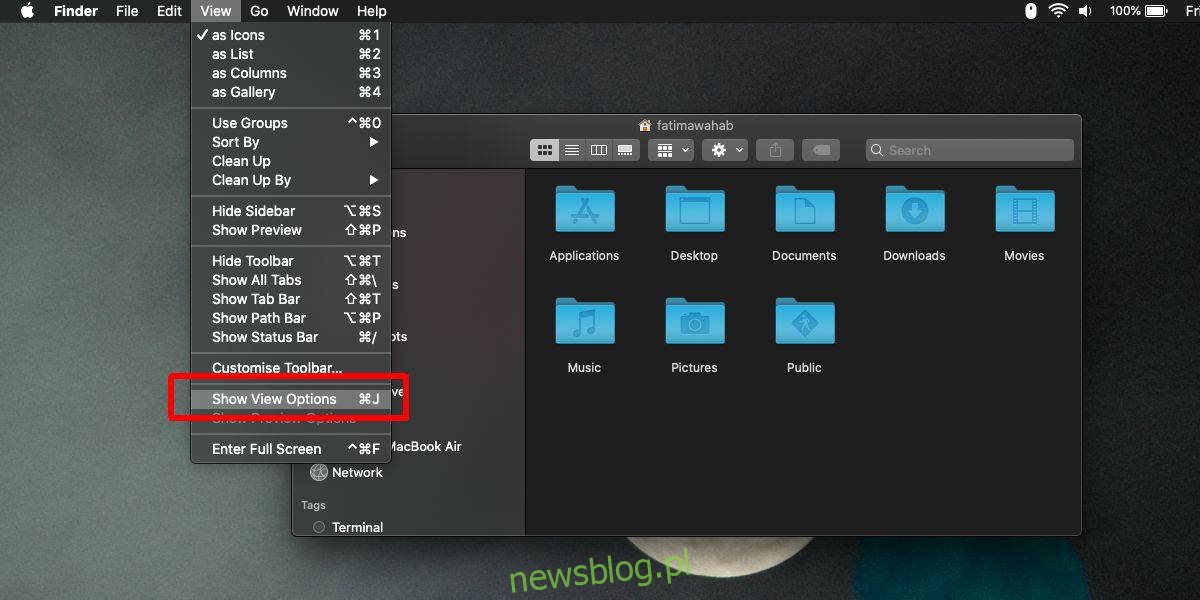macOS ma dwa różne typy folderów biblioteki. Jednym z nich jest folder biblioteki systemowej, z którym naprawdę nie powinieneś zadzierać, chyba że wiesz, co robisz. Drugi to folder biblioteki użytkownika i znowu, naprawdę nie powinieneś z nim zadzierać, ale robienie tego jest mniej szkodliwe niż majstrowanie w folderze biblioteki systemowej. W obu przypadkach, ponieważ folder jest ważny, jest ukryty. Możesz go wyświetlić, wybierając opcję wyświetlania ukrytych plików i folderów w systemie macOS lub możesz trwale odkryć folder biblioteki użytkownika. Oto jak.
Odkryj folder biblioteki użytkownika
Ta metoda dotyczy Catalina, Mojave, High Sierra i Sierra. Starsze wersje systemu macOS wymagają uruchomienia polecenia Terminala, aby trwale odkryć folder Biblioteki użytkownika. W nowszych wersjach systemu macOS znacznie łatwiej jest go na stałe odkryć, jednak nie oznacza to, że wprowadzanie zmian w zawartości tego folderu jest czymś, co należy lekceważyć. Zachowaj ostrożność.
Otwórz Finder i przejdź do folderu użytkownika. Nie minimalizuj Findera ani nie opuszczaj tego folderu. Idź do Widok> Pokaż opcje widoku. Ponownie, ważne jest, aby okno Findera z otwartym folderem użytkownika pozostało aktywne i znajdowało się z przodu, w przeciwnym razie opcje widoku zostaną zmienione na ogólne dla Findera.
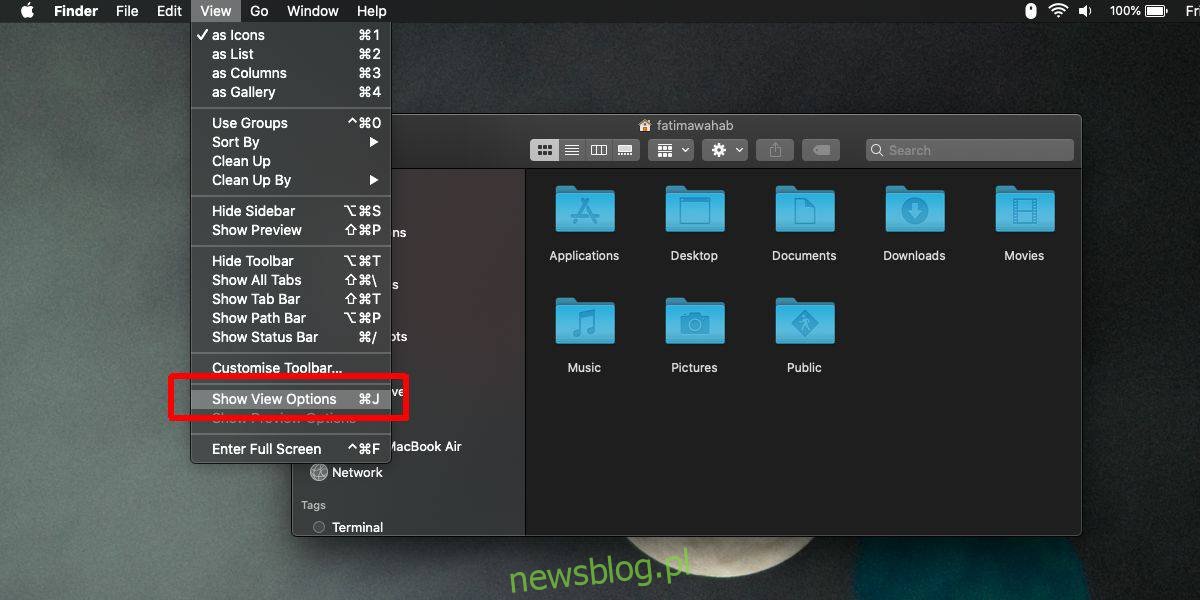
W otwartym oknie włącz opcję „Pokaż folder biblioteki”. Gdy to zrobisz, folder Library pojawi się jako zwykły folder w folderze użytkownika.
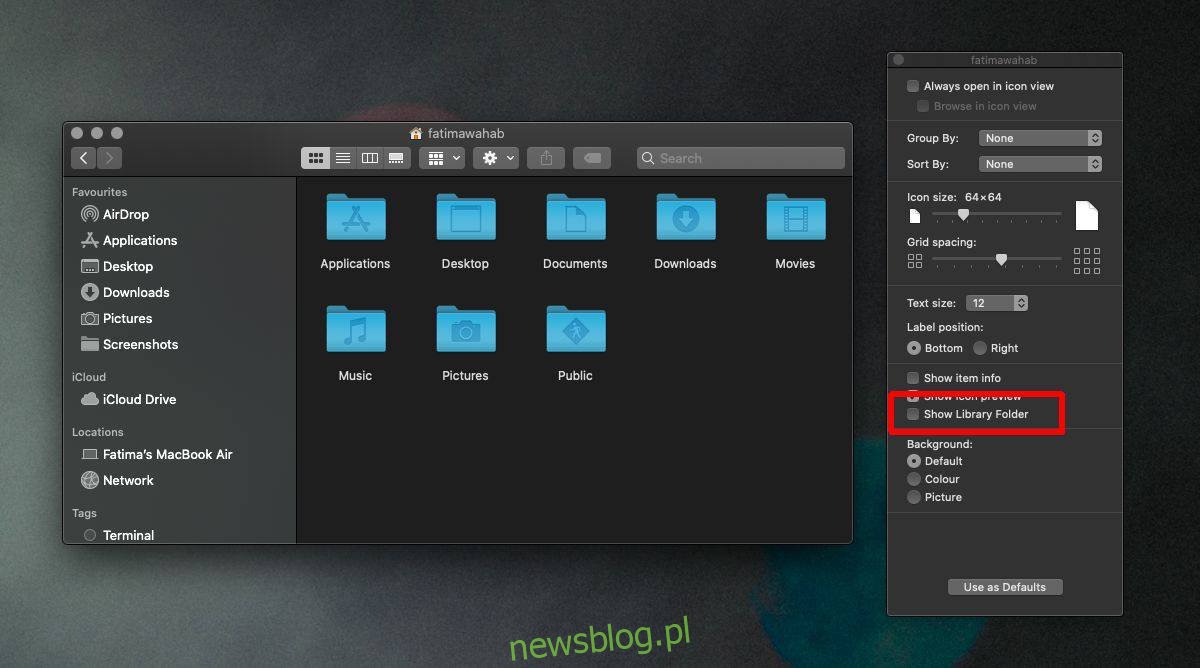
Zaletą korzystania z tej opcji zamiast pokazywania ukrytych plików i folderów w systemie MacOS jest to, że gdy to zrobisz, wiele niepotrzebnych plików, które nie mają żadnej funkcji dla zwykłego użytkownika, również staje się widocznych. Są nieszkodliwe, ale dodają bałaganu do inaczej zorganizowanego folderu.
Równie łatwo możesz ponownie ukryć folder biblioteki. Odwiedź folder profilu użytkownika i wyłącz opcję „Pokaż folder biblioteki”.
Jest to ustawienie dla każdego użytkownika, co oznacza, że jeśli udostępniasz komputer Mac innym użytkownikom, folder Biblioteki będzie widoczny tylko dla Twojego użytkownika, a nie dla innych. Ta opcja nie wymaga stosowania uprawnień administratora.
W przypadku wersji macOS starszych niż Sierra otwórz Terminal i uruchom poniższe polecenie, aby odkryć folder biblioteki użytkownika.
chflags nohidden ~/Library/
Jeśli chcesz go ponownie ukryć, musisz ponownie otworzyć Terminal, a następnie uruchomić poniższe polecenie.
chflags hidden ~/Library/
Chociaż nie jest to konieczne, jeśli uruchomienie polecenia nie działa od razu, uruchom następujące polecenie i powinno wykonać zadanie.
killall Dock